۵ تا از علائم خرابی رم کامپیوتر شما

خرابی رم : علی رغم آنچه برخی از شرکتهای فناوری ممکن است به شما اطلاع دهند ، لازم نیست هر سال جدیدترین آیفون را بخرید یا هر بار برای اجرای یک “بازی” جدید روی لپ تاپ جدید سرمایه گذاری کنید. اگر به درستی از دستگاه های فنی خود مراقبت کنید ، بیشتر ابزار ها و مؤلفه ها برای مدت طولانی کار خود را ادامه می دهند. برای نمونه ، من این مقاله را با یک لپ تاپ چهار ساله می نویسم ، تلویزیون HD من به هشتمین سالگرد تولد خود نزدیک می شود و Nexus 5 من همچنان قوی است.
با این وجود ، ظرافت اجزای الکترونیکی به این معنی است که در طی زمان قطعات متلاشی می شود – و هیچ کدام بیشتر از RAM رایانه مستعد نیستند. درست همانطور که باید از علائم آگاه باشید SSD شما در حال از بین رفتن است ، علائمی وجود دارد که می تواند به نقص و یا خرابی رم اشاره کند.
چرا مسائل مربوط به خرابی رم مهم است ؟
مردم سالها با صفحه های شکسته تلفن های هوشمند یا صفحه کلیدهای خراب خود استفاده می کنند. متأسفانه ، RAM چیزی نیست که فقط بتوان آن را نادیده گرفت – این یکی از مهمترین بخش های هر رایانه ای است همچنین یکی از بالاترین میزان خرابی از بین تمام اجزای دستگاه شما را دارد.
به زبان ساده ، RAM مسئول بسیاری از برنامه هایی است که دستگاه شما در هر زمان معینی می تواند به راحتی اجرا شود. بزرگترین هاگ های RAM معمولاً سیستم عامل و مرورگر وب شما هستند (ایده خوبی نیست که صدها زبانه به طور همزمان باز شوند) ، اما به عنوان یک قاعده کلی ، هرچه یک برنامه پیچیده تر باشد ، رم بیشتری نیز می خواهد.
می توانید از آن به عنوان حافظه کوتاه مدت رایانه خود استفاده کنید – داده هایی را که رایانه شما بطور فعال استفاده می کند ، ذخیره می کند. هارد دیسک ها حافظه بلند مدت هستند که برای صرفه جویی در مواردی که برای دسترسی مجدد از راه اندازی مجدد مورد استفاده قرار می گیرند ، استفاده می شود. اما چگونه بدانید پایان عمر رم شما نزدیک است؟
۱. کاهش عملکرد
یکی از علائم قابل روایت در مورد خرابی رم ، کاهش عملکرد در طول زمان است.
اگر متوجه شدید که کامپیوتر شما بعد از اولین بار آن را کامل اجرا می کند ، اما هر چه مدت زمان بیشتری از آن استفاده کنید ، کندتر می شود – می توانید دچار مشکل شوید. این مشکل به ویژه در برنامه های پر حافظه مانند فتوشاپ ، بازی های ویدیویی پیچیده و مرورگرهای وب قابل توجه خواهد بود.
البته ، ممکن است حافظه رم معیوب نباشد : یک برنامه نادرست می تواند منابع CPU دستگاه شما را بیش از اندازه مصرف کند یا دچار نشت حافظه نماید . اما اگر نمی توانید علت تخریب عملکرد را مشخص کنید ، موضوع می تواند سلامت رم باشد.
یکی از آزمایشی که می توانید از آن استفاده کنید این است که دستگاه خود را مجدداً راه اندازی کنید اما هیچ برنامه ای را اجرا نکنید . اگر همین اتفاق حتی بدون اجرای هیچ برنامه ای رخ دهد ، ممکن است زمان خرید ماژول های RAM جدید باشد.
۲. خرابی های تصادفی
مانند نکته ذکر شده در بالا در مورد تخریب عملکرد ، فقط به این دلیل که کامپیوتر شما به طور تصادفی خراب می شود لزوماً به معنای ناسازگاری رم شما نیست. با این حال ، این نکته به احتمال اینکه نقص باشد ممکن است اشاره کند.

به عنوان مثال ، اگر هر بار که سعی می کنید برنامه خاصی را باز کنید ، صفحه آبی رنگ مرگ را در ویندوز دریافت می کنید ، به احتمال زیاد این برنامه مقصر است نه سخت افزار شما. اما اگر متوجه شدید که این تصادفات بدون هشدار و در مواقع تصادفی اتفاق می افتد ، رم شما می تواند مسئول باشد.
همچنین ممکن است در لحظه نمایش دسک تاپ ، دستگاه خود را دوباره راه اندازی کنید ، یا اینکه هر بار که می خواهید چیز جدیدی را نصب کنید ، خراب می شود.
۳. کارت ویدیو بارگیری نمی شود
وقتی رایانه خود را روشن می کنید ، تقریباً همیشه صدای بوق بلند می شنوید. این نشان می دهد که سخت افزار ویدئویی و رسانه ای دستگاه شما به درستی تشخیص داده شده است.
اگر صدای بوق را نمی شنوید ، این بدان معنی است که بارگیری نشده است – و رم بد می تواند علت آن باشد. همچنین به دلیل تلاش سیستم عامل برای بوت شدن ، یک پیام هشدار دهنده روی صفحه نمایش داده می شود.

اگرچه مجدداً ، این یک مشکل می تواند از کارآمد بودن رم نباشد . مشکل می تواند به جای آن کارت ویدیو باشد.
در مک ، یک بوق سه گانه در هنگام شروع نشان می دهد که خطای RAM تشخیص داده شده است.
۴. پرونده های داده خراب
ممکن است به طور ناگهانی متوجه شوید که پرونده هایی که مرتبا به آنها دسترسی پیدا می کنید خراب شده و باز نمی شوند.
گذشته از اینکه در مورد اهمیت ساخت نسخه پشتیبان تهیه منظم ، باید هوشیار باشید ، این یک علامت روشن دیگر است که رم شما در آستانه خرابی قرار دارد.
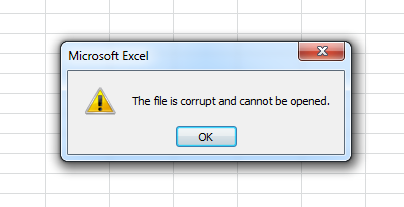
اگر در حال یافتن پرونده های بیشتر هستید خراب می شوید – یعنی مشکل با گذشت زمان رو به وخامت می رود – RAM تقریباً مقصر است. به این دلیل که رم معیوب باعث انحطاط ساختار هارد دیسک شما شده و در نهایت به هیچ وجه قادر به بوت کردن دستگاه خود نخواهید بود.
۵. نمایش نادرست RAM سیستم
بررسی میزان حافظه رمی که سیستم شما فکر می کند هم در ویندوز و هم در Mac آسان است.
در ویندوز ، بر روی Start menu راست کلیک کرده و به Control Panel> System بروید . شما یک نمای کلی از آمار حیاتی دستگاه خود ، از جمله مقدار RAM که به صورت تئوری نصب شده مشاهده خواهید کرد.
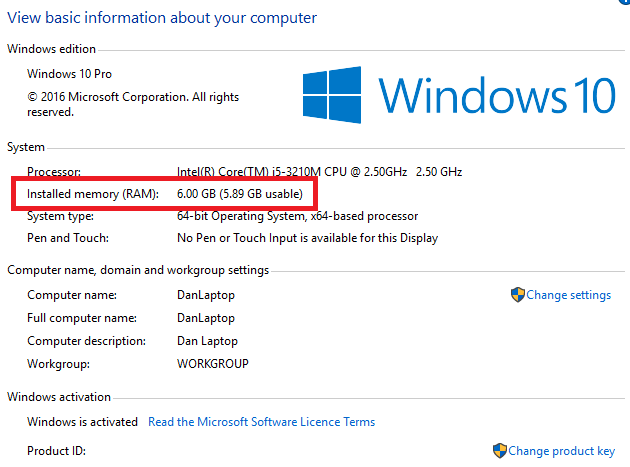
اگر در Mac هستید ، به Apple> About This Mac بروید و مطمئن شوید که برگه Overview انتخاب شده است. مانند ویندوز ، تعدادی از آمار رایانه خود نشان داده می شود ، که شامل مقدار رم است.
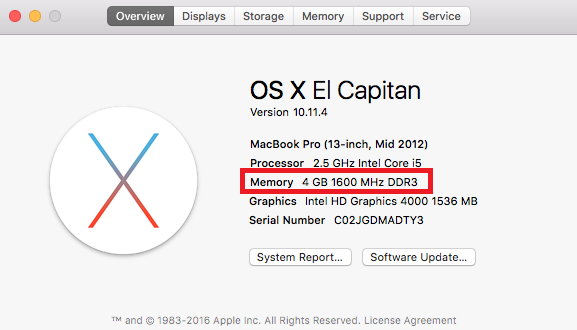
چگونه رم خود را بررسی کنید ؟
همانطور که چند بار اشاره کردم ، داشتن یکی از علائم فوق به طور خودکار به مشکل رم اشاره نمی کند. صدها علت دیگر می تواند از جمله منبع تغذیه بد ، گرمای بیش از حد ، ویروس / بدافزار رایانه ، نصب سیستم عامل خراب ، یا یکی دیگر از قطعات سخت افزاری معیوب ، زمینه ساز این مشکلات باشند.
با این وجود ، اگر به طور مرتب چندین مورد از این موارد را تجربه می کنید ، انجام برخی آزمایش های تشخیصی محتاطانه است.
در ویندوز
ویندوز با یک ابزار تشخیص حافظه داخلی ساخته شده است برای اجرای آن ، WIN + R را فشار دهید ، mdsched را تایپ کنید و Enter را فشار دهید.
از شما خواسته می شود دستگاه خود را مجدداً راه اندازی کنید. سپس برخی از آزمایشات قبل از شروع مجدد خودکار و بازگشت شما به دسک تاپ ، انجام می شود. هر مشکلی که پیدا شد با اعلانی در Taskbar نمایش داده می شود.
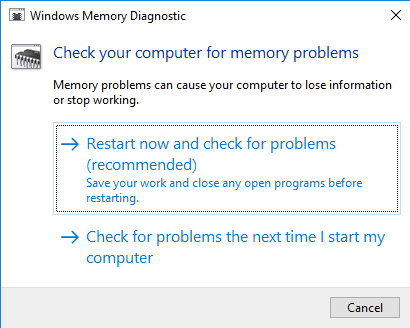
از طرف دیگر ، می توانید Memtest را امتحان کنید . این ابزار بیش از ۲۰ سال است که قدرمت دارد و به عنوان گسترده ترین ابزار برای تست رم مورد استفاده قرار می گیرد.
- توصیه می شود : افزایش رم کامپیوتر با هارد کامپیوتر
اگر رم معیوب دارید ، فقط یک راه حل وجود دارد: شما باید آن را جایگزین کنید. خوشبختانه رم خیلی گران نیست. می توانید یک کیت ۱۶ گیگابایتی را در آمازون با قیمت ۷۵ دلار خریداری کنید. (البته در ایران این مورد هم مانند همه چیز دیگر گران است) اگر مطمئن نیستید که چگونه آن را نصب کنید ، کامپیوتر خود را به یک حرفه ای بسپارید.











دیدگاه ها